windows11启用或关闭windows功能在哪
更新时间:2024-04-08 12:42:17作者:jiang
在使用Windows 11系统时,有时候我们需要启用或关闭特定的Windows功能以满足个性化的需求,但是很多人可能不清楚在Windows 11系统中该如何打开或关闭这些功能。在本文中我们将介绍如何在Windows 11系统中快速地找到并启用或关闭特定的Windows功能,让您的操作系统更加符合您的使用习惯和需求。
操作方法:
1.进入电脑桌面,点击左下角“开始”按钮。
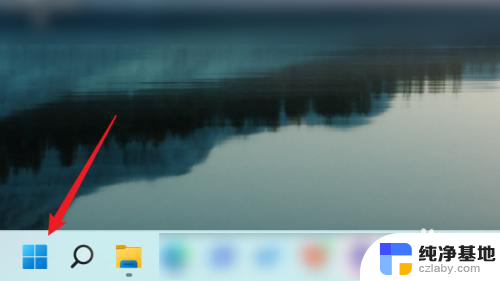
2.在“开始”页面中,点击“设置”。

3.在“设置”页面中,点击左侧“应用”。
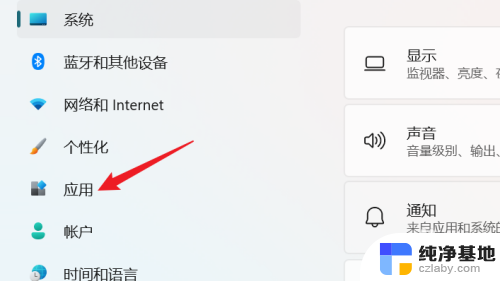
4.在右侧“应用”页面中,点击“可选功能”。
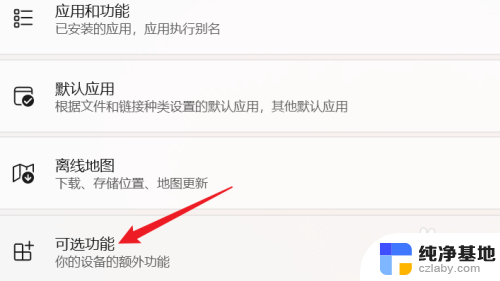
5.在“应用>可选功能”页面中,点击“更多Windows功能”。
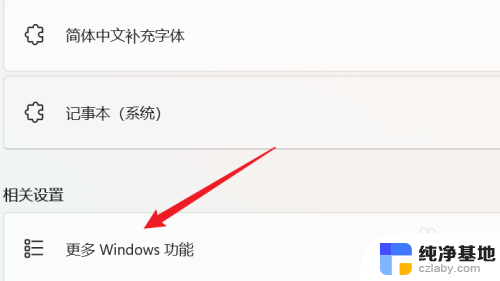
6.最后,会弹出“Windows功能”窗口。在该窗口中即可启用或关闭Windows功能。
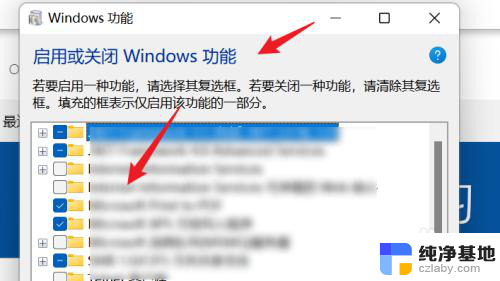
以上是关于如何在Windows 11中启用或关闭Windows功能的全部内容,如果您需要,您可以按照以上步骤进行操作,希望这对您有所帮助。
- 上一篇: 电脑设置每天自动关机
- 下一篇: 电脑怎样调整时间和日期格式
windows11启用或关闭windows功能在哪相关教程
-
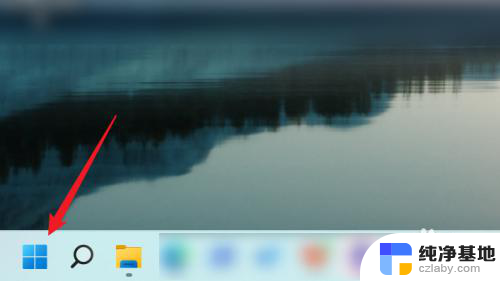 启用和关闭windows功能(对话框)
启用和关闭windows功能(对话框)2023-11-15
-
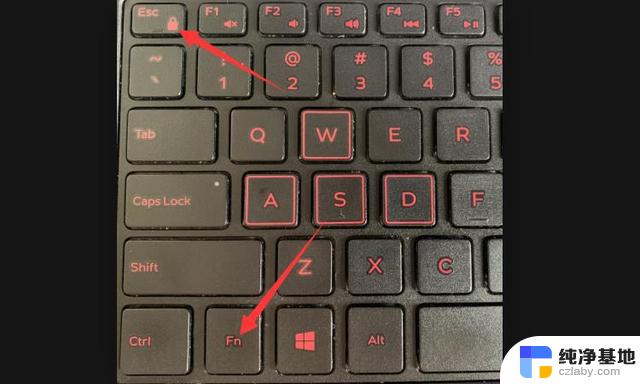 win11f1到f12功能键关闭
win11f1到f12功能键关闭2023-11-15
-
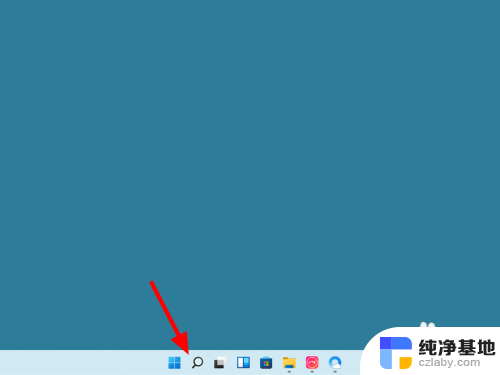 怎么关闭win11的每次询问功能
怎么关闭win11的每次询问功能2024-11-04
-
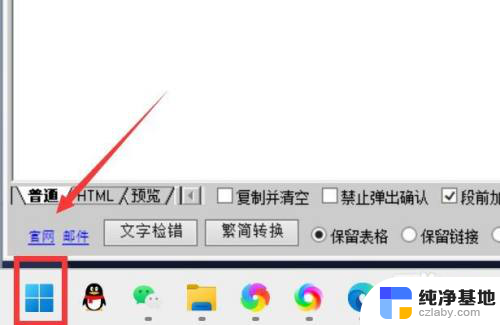 win11自带清理功能在哪里
win11自带清理功能在哪里2024-10-22
win11系统教程推荐